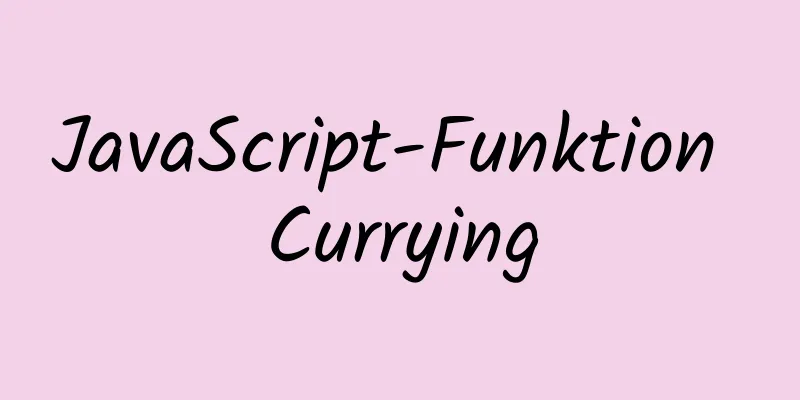Tutorial zur Installation und Konfiguration der Dekomprimierungsversion von mysql8.0.0 winx64.zip

|
Dieser Artikel zeichnet das Installations-Tutorial der mysql8.0.0 winx64.zip-Dekomprimierungsversion auf. Der spezifische Inhalt ist wie folgt 1. Laden Sie mysql-8.0.0-dmr-winx64.zip von der offiziellen MySQL-Website herunter und dekomprimieren Sie das Installationspaket 2. Adresse der Download-Seite: offizielle Website-Adresse 3. Entpacken Sie es in ein beliebiges Verzeichnis (mein Verzeichnis ist D:\DevTools\mysql-8.0.0) 4. Konfigurieren Sie die Umgebungsvariable und fügen Sie den Pfad zum Bin-Verzeichnis unter Ihrem mysql8.0.0-Pfad hinzu (mein Verzeichnis ist D:\DevTools\mysql-8.0.0\bin) 5. Gehen Sie in Ihr entpacktes Verzeichnis und ändern Sie default-my.ini wie unten gezeigt
basedir ist das Dekomprimierungsverzeichnis datadir ist das Verzeichnis, in dem die Datenbankdateien gespeichert werden Passen Sie es Ihren Bedürfnissen an 6. Ändern Sie default-my.ini in my.ini 7. Verwenden Sie die Eingabeaufforderung im Administratormodus, um das Bin-Verzeichnis Ihres dekomprimierten Verzeichnisses aufzurufen (beachten Sie, dass die Befehlszeile im Administratormodus sein muss, da sonst möglicherweise eine Meldung über unzureichende Berechtigungen angezeigt wird). Klicken Sie mit der rechten Maustaste auf die Startmenüschaltfläche und wählen Sie Eingabeaufforderung (Administrator kann darauf zugreifen).
8. Führen Sie dann den Initialisierungsbefehl aus mysqld --initialize --user=mysql --console (Denken Sie daran, die Initialisierung durchzuführen. Bei vielen schlägt die Initialisierung fehl und es tritt der Fehler 1067 auf, der nicht behoben werden kann.) Nach Abschluss der Initialisierung wird ein temporäres Passwort generiert. Bitte merken Sie sich das temporäre Passwort (das Passwort befindet sich im roten Feld). Dann generieren Sie einige Dateien in Ihrem Datenbank-Speicherverzeichnis, machen Sie sich darüber keine Sorgen
9. Geben Sie dann mysqld -install ein, um den Dienst hinzuzufügen 10. Geben Sie net start mysql ein, um den Dienst zu starten 11. Geben Sie mysql -u root -p ein, um sich bei der Datenbank anzumelden. Sie werden zur Eingabe eines Passworts aufgefordert. Melden Sie sich dann mit dem oben genannten Passwort an. 12. Geben Sie nach der Eingabe „set password = password('root')“ ein, um das Passwort zu ändern. Das Passwort wird in „root“ geändert. Sie können es auch in Ihr eigenes Passwort ändern. 13. Viel Spaß mit MySQL! Wunderbares Thema teilen: Installations-Tutorials für verschiedene Versionen von MySQL Installations-Tutorials für MySQL 5.7-Versionen Installations-Tutorials für MySQL 5.6-Versionen Das Obige ist der vollständige Inhalt dieses Artikels. Ich hoffe, er wird für jedermanns Studium hilfreich sein. Ich hoffe auch, dass jeder 123WORDPRESS.COM unterstützen wird. Das könnte Sie auch interessieren:
|
<<: Der Unterschied zwischen this.$router und this.$route in Vue und der push()-Methode
>>: Detaillierte Erläuterung des primitiven Datentyps Symbol in JavaScript
Artikel empfehlen
Ursachen und Lösungen für das Problem des verstümmelten Zeichensatzes in der MySQL-Datenbank
Vorwort Manchmal sehen wir beim Anzeigen von Date...
Analyse von Beispielen für die Verwendung von Anti-Shake und Throttling in Vue-Komponenten
Seien Sie vorsichtig, wenn Sie auf Ereignisse ach...
JS implementiert einfachen Beispielcode zur Steuerung der Videowiedergabegeschwindigkeit
Einführung Ich habe schon einmal ein Problem fest...
Eine kurze Analyse von MySQL-Sperren und -Transaktionen
MySQL selbst wurde auf Basis des Dateisystems ent...
Quellcode der HTML-Einstellungen für die Benutzerregistrierungsseite
Gestalten Sie die oben gezeigte Webseite: <!DOC...
Spezialeffekte der Studiennotizen von Bootstrap 3.0 (Anzeigen und Ausblenden, Entfernen des Schwebezustands, Schaltfläche „Schließen“ usw.)
Die wesentlichen Inhalte dieses Artikels sind wie...
Erfahren Sie in 3 Minuten, wie Sie den Supervisor Watchdog verwenden
Software- und Hardwareumgebung centos7.6.1810 64b...
Informationen zur Auswahl des Uhrzeit-, Datums- und Zeichenfolgentyps in MySQL
Inhaltsverzeichnis 1. Verwendung von DATETIME und...
Zusammenfassung der Nginx-Konfigurationsstandortmethode
Standortabgleichsreihenfolge 1. Übereinstimmung m...
Senden Sie das Image über den Container DockerCommit und pushen Sie das Image DockerPush
Nachdem Sie einen Container lokal erstellt haben,...
Detaillierte Erklärung der grundlegenden Syntax und Datentypen von JavaScript
Inhaltsverzeichnis JavaScript importieren 1. Inte...
Detaillierte Schritte zum Löschen von Umgebungsvariablen in Linux
Wie lösche ich Umgebungsvariablen unter Linux? Ve...
CSS-Vererbungsmethode
Gegeben sei ein Div mit folgendem Hintergrundbild...
Native js realisiert das Ziehen und Ablegen des Neun-Quadrat-Rasters
Verwenden Sie natives JS, um ein neuneckiges Rast...
Anweisungen zur Verwendung des HTML-Tags dl dt dd
Grundaufbau: Code kopieren Der Code lautet wie fol...